如何使用 VLC 影片轉換器?在 Windows 和 Mac 上輕鬆轉換影片
VLC 不僅是一款多功能媒體播放器,還兼具強大的影片轉換功能,無需額外外掛即可支援多種格式。無論你需要將下載的影片快速轉換為 MP4 以便分享,還是調整格式以適配裝置,VLC 轉換器都能滿足需求。本指南將分步講解如何在 Windows 和 Mac 上使用 VLC 轉換影片,解決 VLC 媒體播放器影片轉換器的常見問題,並介紹 HitPaw Univd 作為實現完美高質量轉換的最佳 VLC 替代工具。
第一部分:如何在 Windows 11/10 上使用 VLC 影片轉換器
若需在 Windows 電腦上透過 VLC 轉換影片格式,VLC 影片轉換器提供了簡單免費的解決方案。藉助內建預設和可自定義設定,你幾乎可以快速將任何檔案轉換為裝置相容的格式。按照以下步驟,幾分鐘內即可開始轉換。
1.從開始選單啟動 VLC 播放器,在選單欄點選 **媒體 → 轉換/儲存**。

2.點選 **新增** 瀏覽並選擇需要轉換的影片,然後點選 **轉換/儲存**。

3.選擇預設:在 **預設** 下拉選單中,選擇 **Video-H.264 + MP3 (MP4)** 或其他所需格式。

4.在 **目標位置** 下,點選 **瀏覽** 選擇轉換檔案的儲存路徑,點選 **開始**,剩下的交給 VLC 處理!
第二部分:如何在 Mac 上使用 VLC 影片轉換器
Mac 使用者也可藉助 VLC 轉換器處理主流影片格式。熟悉的 Mac 介面搭配 VLC 強大的後臺支援,讓你輕鬆將影片轉換為 VLC 媒體播放器相容的格式以實現流暢播放。以下是分步指南:
1.開啟 VLC 播放器,點選選單欄中的 **檔案**,選擇 **轉換/流**,然後點選 **開啟媒體** 選擇源檔案。

2.選擇檔案後,點選 **儲存** 並選擇轉換影片的儲存位置。
3.在 **預設** 下拉選單中選擇 **Video H.264 + MP3 (MP4)** 或其他格式,點選 **儲存** 開始轉換。

第三部分:如何使用 VLC 批次轉換影片
當你需要轉換整個檔案夾的影片或批次處理系列檔案時,VLC 影片轉換器的批次模式能大幅節省時間。無需重複單個檔案的轉換流程,只需一次排隊數十個影片,VLC 播放器即可連續處理,無需額外幹預。只需點選幾下,整個影片庫就能轉換為所需格式,適配任何裝置播放。
1.開啟 VLC 媒體播放器,進入 **媒體 → 轉換/儲存**。在 **檔案** 選項卡中點選 **新增**,按住 Ctrl(Windows)或 Cmd(Mac)選擇所有需要轉換的影片。

2.在 **預設** 下選擇 **Video - H.264 + MP3 (MP4)** 或其他預設格式。如需自定義設定,點選扳手圖示(編輯所選預設)。

3.點選 **目標位置** 下的 **瀏覽**,選擇儲存路徑後點選 **開始**。VLC 轉換器將依次處理每個檔案,生成編號的輸出檔案。
透過這些步驟,你的 VLC 影片轉換器將成為強大的批次處理工具,無需額外軟體即可將數十個影片轉換為所需格式。
第四部分:VLC 影片轉換器無法工作?常見問題及解決方法
儘管功能多樣,VLC 影片轉換器有時也會出現問題。從轉換不完整到檔案無聲,瞭解常見故障能幫助你更快解決問題。以下是 VLC 影片轉換器的常見問題及有效解決方法。
1. 常見 VLC 影片轉換器問題
- VLC 僅轉換部分影片
- VLC 轉換後無影片,只有音訊
- VLC 影片轉換器輸出無聲
- 轉換過程中 VLC 崩潰
- 不支援的編解碼器錯誤
- 轉換中途凍結
2. 如何修復 VLC 影片轉換器故障?
大多數 VLC 轉換器問題源於設定錯誤或資源限制。嘗試以下解決方案恢復功能,確保每次轉換成功。
解決方案 1. 嘗試其他輸出預設在“預設”下拉選單中切換不同格式(如從 MP4 改為 WebM),有時編碼問題可透過更換容器格式解決。
解決方案 2. 調整日誌詳細程度VideoLAN 論壇使用者透過降低日誌詳細程度解決“VLC 轉換/儲存功能異常”:進入 **工具 → 訊息**,將詳細程度設為 1,或在 VLC 快捷方式的命令列中新增 `--verbose=1`。
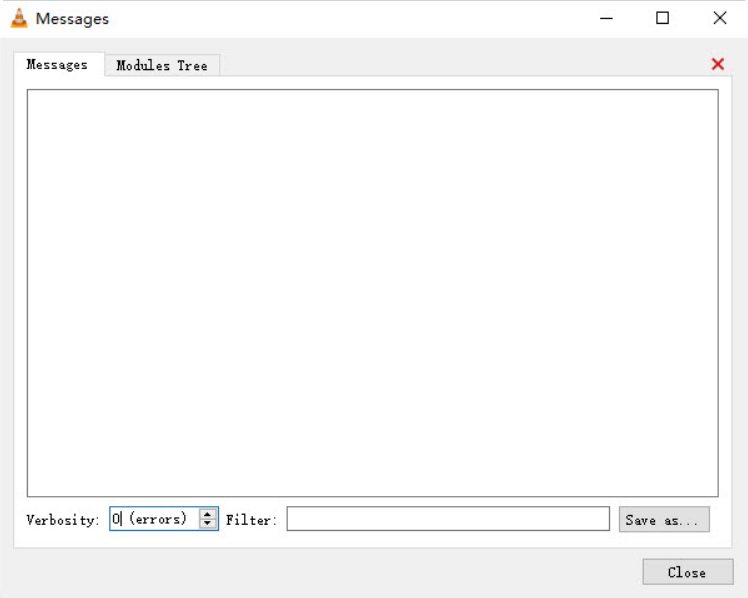
解決方案 3. 檢查轉換目標路徑
確保目標路徑格式正確(如 `C:/Users/YourName/Videos/video.mp4`,而非 `file:///C:/…`),並驗證輸出檔案名字尾是否正確(如 `.mp4`)。
解決方案 4. 輸入/編解碼器中不定義開始和結束時間若設定了開始/結束時間,VLC 可能僅處理該片段。進入 **工具 → 首選項**,底部勾選“全部”,導航至 **輸入/編解碼器**,將開始時間和結束時間重置為 0。
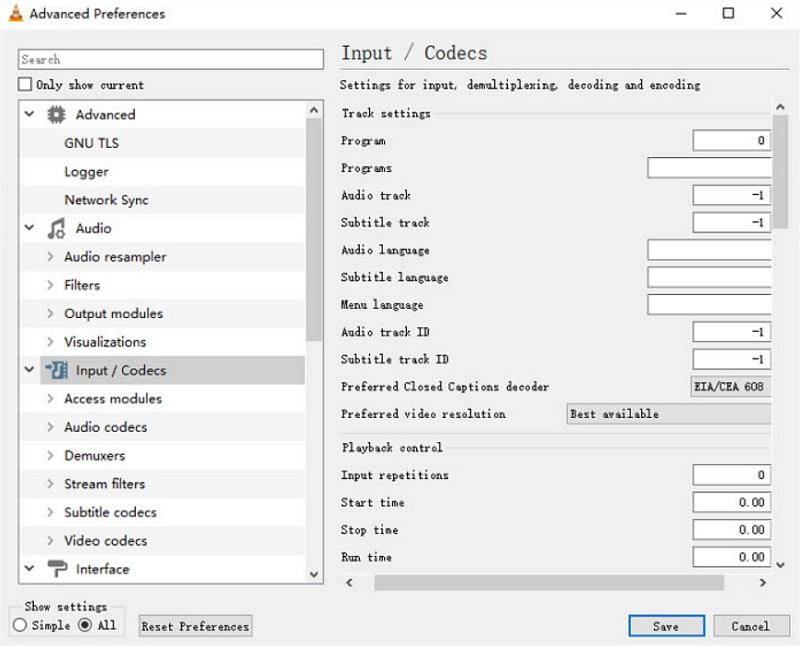
解決方案 5. 避免轉換大型或 4K 影片
由於 CPU 負載,VLC 處理 HEVC 等高解析度編碼檔案時可能卡頓。若轉換中途停止,可先縮小解析度或壓縮影片再使用 VLC 轉換功能。
第五部分:VLC 轉換器失敗?嘗試最佳替代工具
當 VLC 影片轉換器無法滿足需求時,HitPaw Univd (HitPaw Video Converter) 提供專用且易用的替代方案,在影片轉換和編輯上表現出色。專為速度和可靠性設計,即使處理大型高解析度檔案也能流暢執行。點選即可實現無縫影片轉換!以下是其核心功能及快速上手指南。
- 支援批次影片轉換,搭載閃電般的處理速度和 GPU 加速。
- 提供強大的影片編輯工具,包括裁剪、修剪、合併和濾鏡。
- 匯出影片至 100 多種格式(如 MP4、MOV、AVI)。
- 透過硬體加速和 CPU 最佳化保持原始影片質量。
- 提供一鍵裝置預設,適配智慧手機、平板和遊戲主機。
- 支援字幕新增、音軌編輯和自定義輸出設定。
步驟 1.免費下載 HitPaw Univd 並安裝,啟動後進入“轉換器”標籤頁,點選“新增影片”匯入檔案。

步驟 2.點選“全部轉換為”選擇目標格式。

步驟 3.選擇格式後點選“全部轉換”,完成後在“已轉換”標籤頁找到檔案。

結論
VLC 轉換器仍是 Windows 和 Mac 上基礎影片轉換的優秀免費選擇。若遇到部分轉換、無聲檔案或崩潰等問題,我們的故障排除技巧可助你快速解決。如需無縫批次轉換和豐富編輯功能,建議將 HitPaw Univd 作為 VLC 影片轉換器的替代方案。無論選擇哪種工具,你都能自信應對各種影片格式轉換需求。





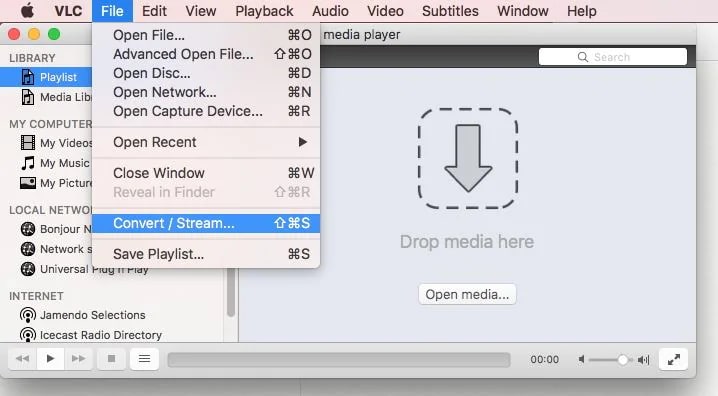
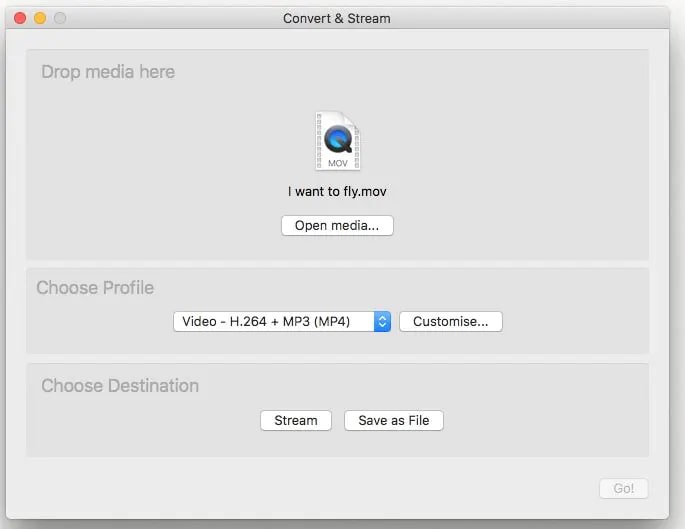
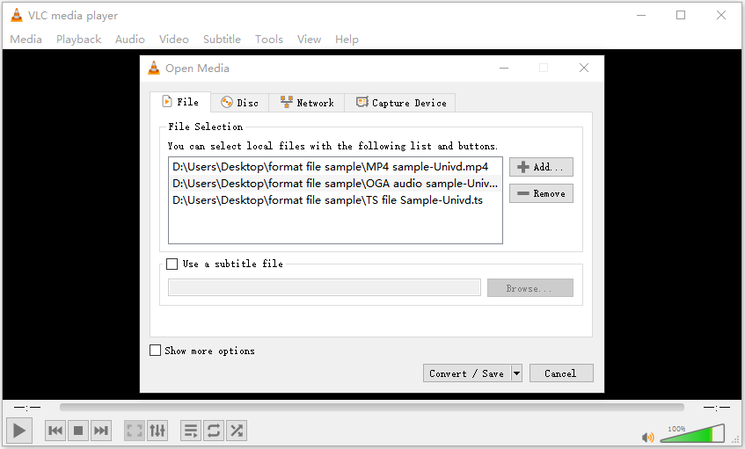
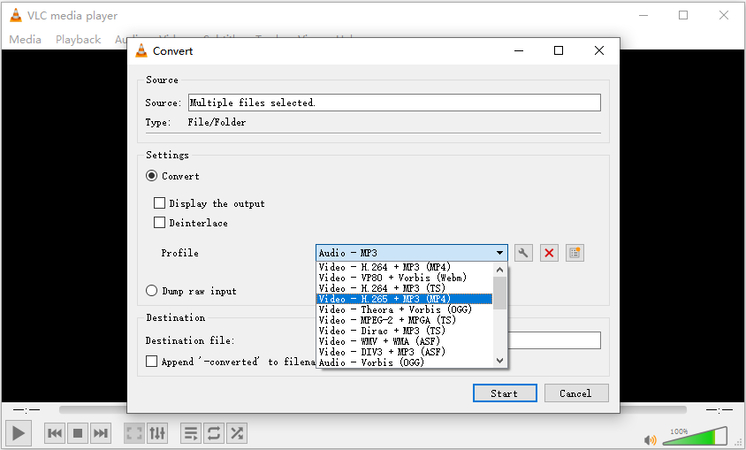










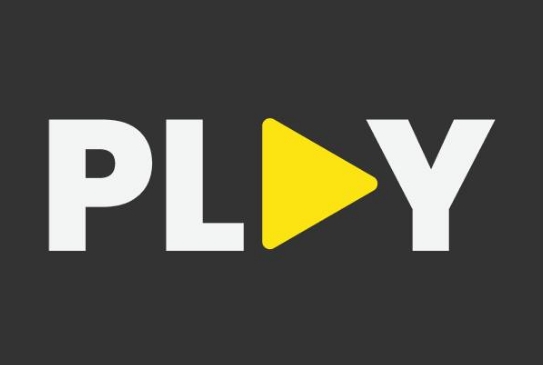
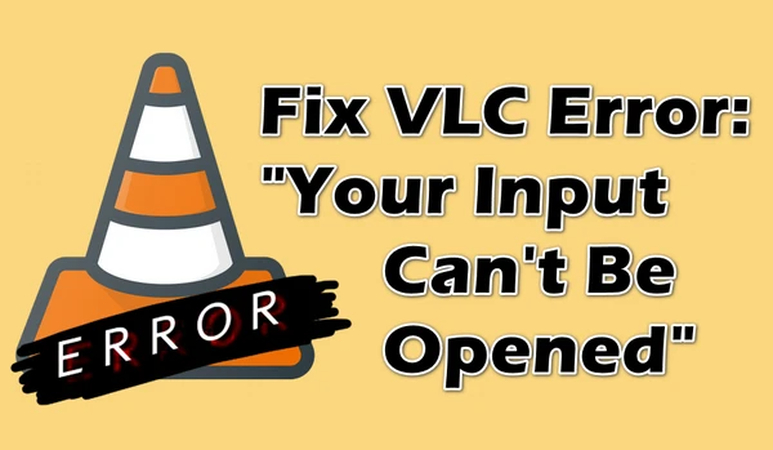


分享文章至:
選擇產品評分:
Joshua
HitPaw 特邀主編
熱衷於分享3C及各類軟體資訊,希望能夠透過撰寫文章,幫助大家瞭解更多影像處理的技巧和相關的AI資訊。
檢視所有文章留言
為HitPaw留下您的寶貴意見/點評